电脑没有声音怎么解决 快速修复音频设备问题教程
时间:2025-08-31
来源:互联网
标签:
欢迎来到电脑故障解决专区,在这里您将看到关于电脑没有声音的深度排查方案。无论您是突然遭遇静音尴尬,还是长期受困于音频设备异常,这篇教程将带您快速定位问题根源,用最简单的方法恢复声音输出。

先做这三件事:排除基础失误
别急着重装驱动!很多音频问题其实源于低级疏忽。首先检查音箱电源是否亮灯,耳机插孔有没有完全插入——台式机用户要特别注意机箱前置接口可能接触不良。接着右键点击系统托盘的小喇叭,确认音量滑块未被静音,播放设备里是否选错了输出通道。最后打开视频网站随便播放个内容,有时候只是特定程序的声音设置出了问题。
驱动程序的隐藏陷阱
当基础检查无果,就该怀疑声卡驱动了。设备管理器里那个带黄色感叹号的"High Definition Audio"很能骗人,其实更常见的是驱动版本冲突。按住Win+R输入"devmgmt.msc",展开"声音、视频和游戏控制器",对着您的声卡设备(Realtek/Conexant等)点右键选择"更新驱动程序",但切记不要选自动搜索,而是手动浏览本地驱动——系统自带的驱动库往往比联网下载的更稳定。
被忽视的BIOS设定
突然失声的笔记本用户要特别注意:快速启动功能可能导致声卡初始化失败。重启时狂按F2/Del进入BIOS,找到"Fast Boot"选项关闭它。如果您近期升级过系统或重置过BIOS,还要检查"Audio Controller"是否处于Enabled状态。某些主板会有"HD Audio Front Panel"单独开关,这个选项被禁用会导致前面板插孔永久沉默。
系统服务的蝴蝶效应
按Win+R输入"services.msc"调出服务管理器,滚动找到"Windows Audio"服务,确保其状态为"正在运行"。更隐蔽的问题是"Windows Audio Endpoint Builder"这个依存服务,它如果意外停止会导致声音服务无法维持。资深用户还可以检查事件查看器,筛选"Application"日志中的"AudioSrv"关键词,这里会记录声卡加载失败的详细原因。
硬件排查的终极手段
如果所有软件方案都无效,就该考虑硬件问题了。找一根3.5mm耳机插到手机播放音乐,然后逐个测试电脑的音频接口——注意绿色是音频输出,红色是麦克风输入。主板集成的声卡芯片通常位于后置IO区域左侧,观察是否有电容鼓包或烧焦痕迹。极端情况下可以尝试用USB声卡(十几元的就行)来验证是否是主板音频模块损坏。
特殊场景解决方案
蓝牙音箱用户遇到声音断续?尝试在"设备管理器"→"蓝牙"分支下禁用"蓝牙省电模式"。HDMI连接显示器没声音?在声音设置里把默认设备改为"NVIDIA High Definition Audio"。游戏玩家注意:某些游戏会独占音频设备,需要在游戏设置里关闭"独占模式"。创意工作者要检查:音频编辑软件可能会修改Windows的默认采样率,导致普通程序无法发声。
当您完成所有排查步骤,建议创建系统还原点。声音问题经常反复发作,有个备份能节省大量时间。记住设备管理器里的"回滚驱动程序"功能有时比更新更有效,特别是当问题出现在系统更新之后。
免责声明:以上内容仅为信息分享与交流,希望对您有所帮助
-
 2023支付宝12月6日小鸡答题今日答案一览 时间:2026-01-16
2023支付宝12月6日小鸡答题今日答案一览 时间:2026-01-16 -
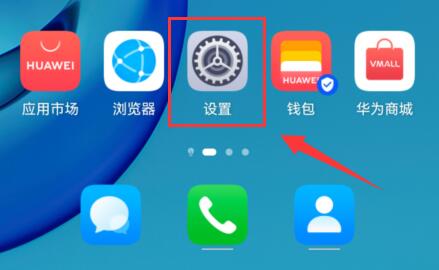 华为语音助手唤醒教程 时间:2026-01-16
华为语音助手唤醒教程 时间:2026-01-16 -
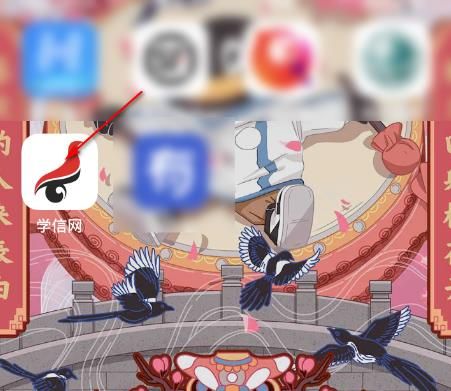 学信网客户端如何查学历 学信网app查学历方法介绍 时间:2026-01-16
学信网客户端如何查学历 学信网app查学历方法介绍 时间:2026-01-16 -
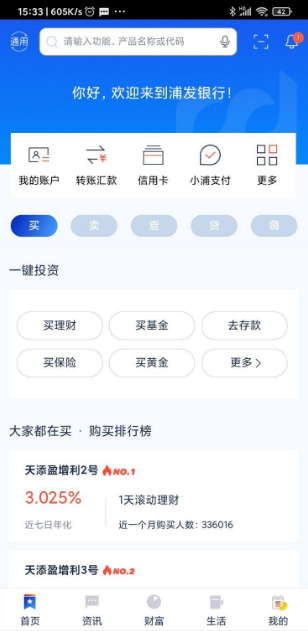 浦发手机银行怎么查询开户行 浦发手机银行如何查询开户行 时间:2026-01-16
浦发手机银行怎么查询开户行 浦发手机银行如何查询开户行 时间:2026-01-16 -
 iqoopad键盘有必要买吗介绍 时间:2026-01-16
iqoopad键盘有必要买吗介绍 时间:2026-01-16 -
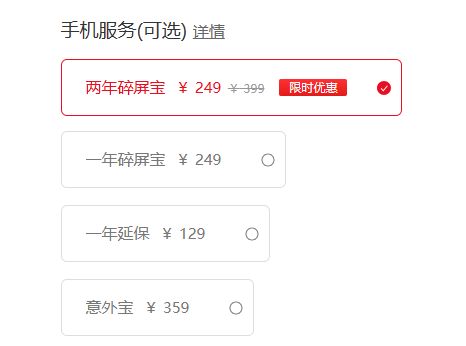 vivoX90碎屏宝需要买吗详情 时间:2026-01-16
vivoX90碎屏宝需要买吗详情 时间:2026-01-16
今日更新
-
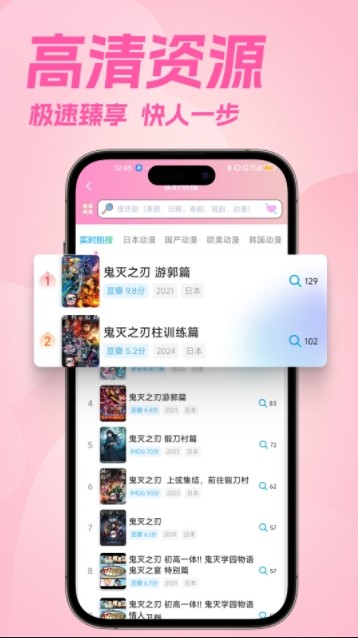 樱花动漫app下载免费安装最新版本-樱花动漫破解版无限看入口
樱花动漫app下载免费安装最新版本-樱花动漫破解版无限看入口
阅读:18
-
什么动物在水里靠前肢前进 神奇海洋1月15日答案最新
阅读:18
-
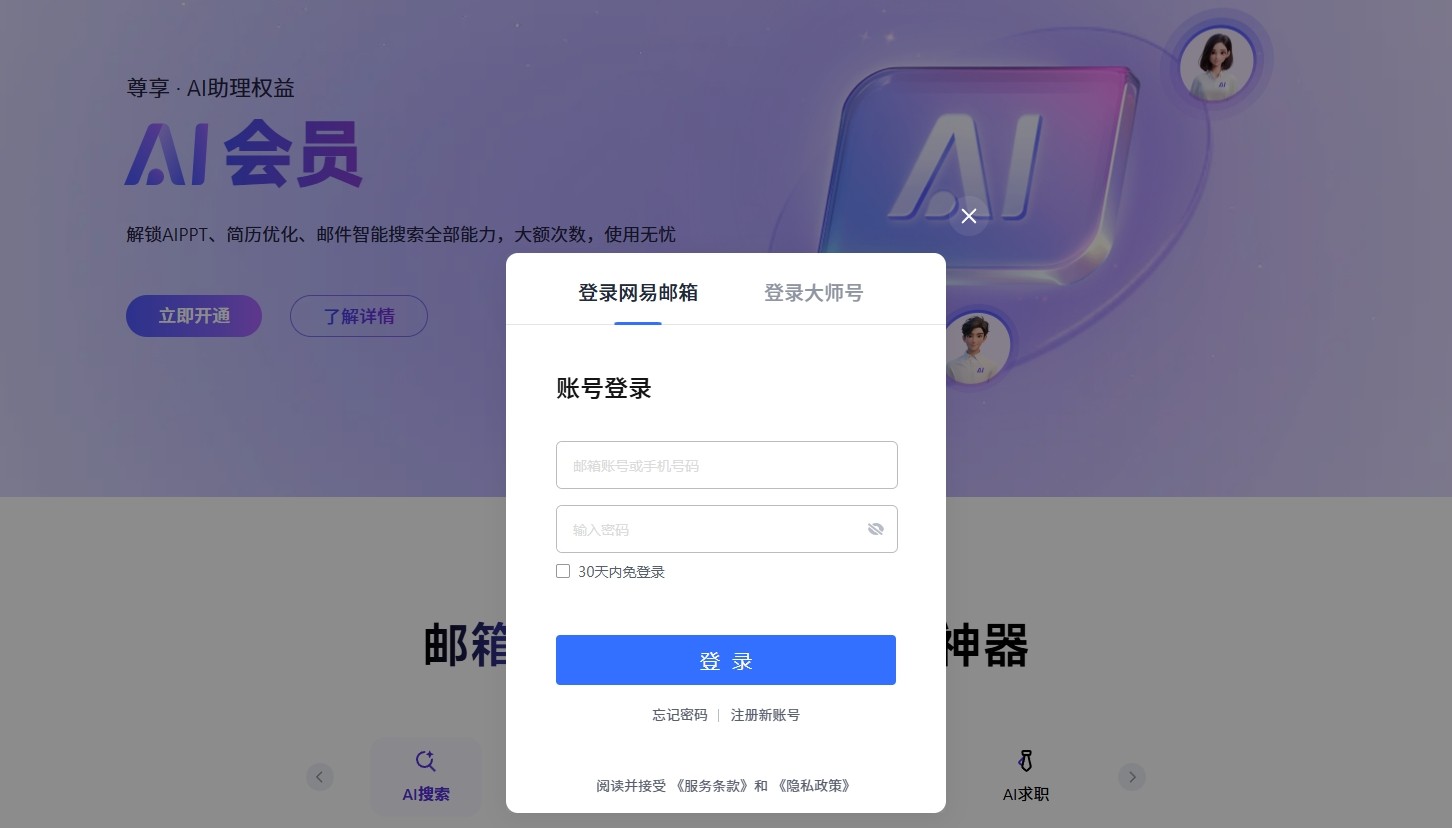 126邮箱网页版快速入口-126邮箱登录官方网页版
126邮箱网页版快速入口-126邮箱登录官方网页版
阅读:18
-
 美斯特邦威是什么梗 揭秘年轻人疯传的国潮品牌爆火真相
美斯特邦威是什么梗 揭秘年轻人疯传的国潮品牌爆火真相
阅读:18
-
 抖音网页版免费观看入口-抖音官网免费进入通道
抖音网页版免费观看入口-抖音官网免费进入通道
阅读:18
-
 以闪亮之名3.7版本多少天 3.7版本结束时间
以闪亮之名3.7版本多少天 3.7版本结束时间
阅读:18
-
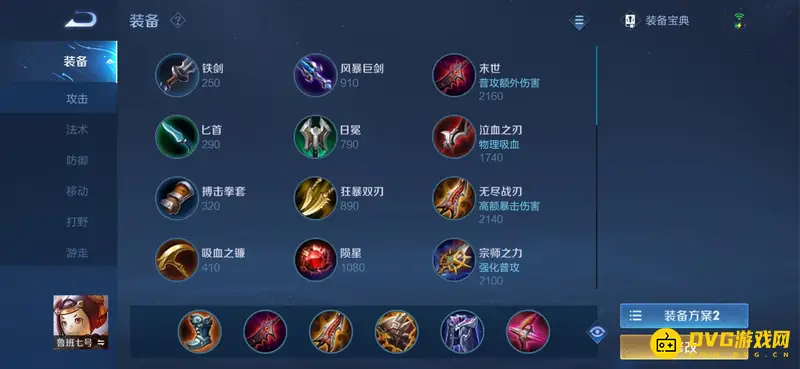 《王者荣耀》S24鲁班怎么出装-S24鲁班又肉伤害又高出装推荐
《王者荣耀》S24鲁班怎么出装-S24鲁班又肉伤害又高出装推荐
阅读:18
-
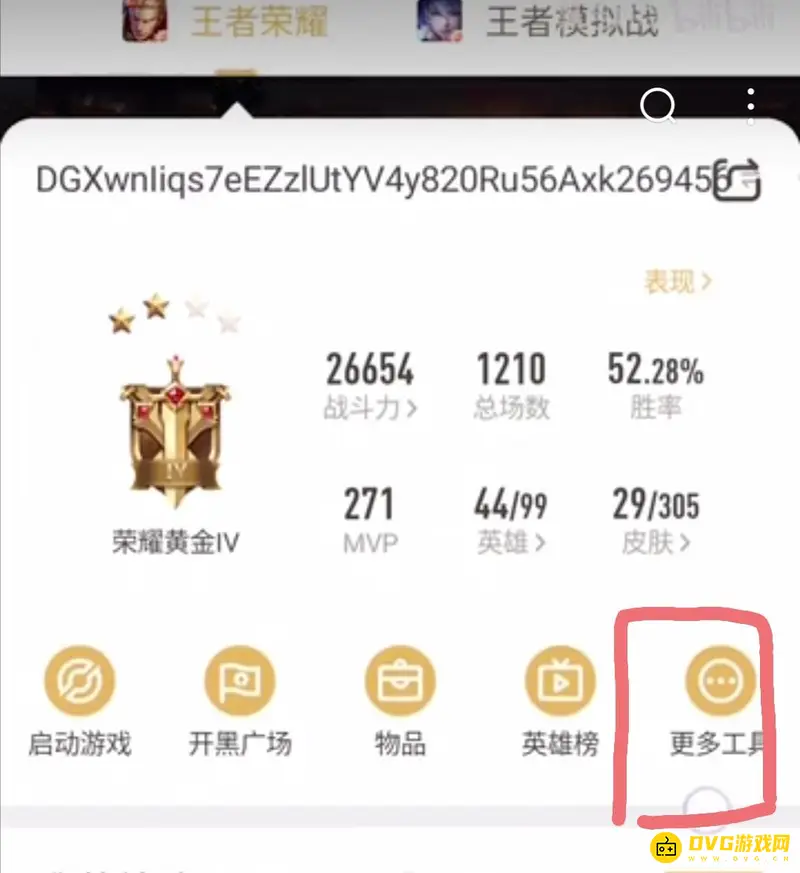 《王者荣耀》转区进度怎么查看-转区流程及注意事项
《王者荣耀》转区进度怎么查看-转区流程及注意事项
阅读:18
-
 《王者荣耀》怎么通过官方转区工具完成数据转移-数据转移详细步骤解析
《王者荣耀》怎么通过官方转区工具完成数据转移-数据转移详细步骤解析
阅读:18
-
 三角洲行动新赛季什么枪械好用 新手强力枪械排行榜
三角洲行动新赛季什么枪械好用 新手强力枪械排行榜
阅读:18




















